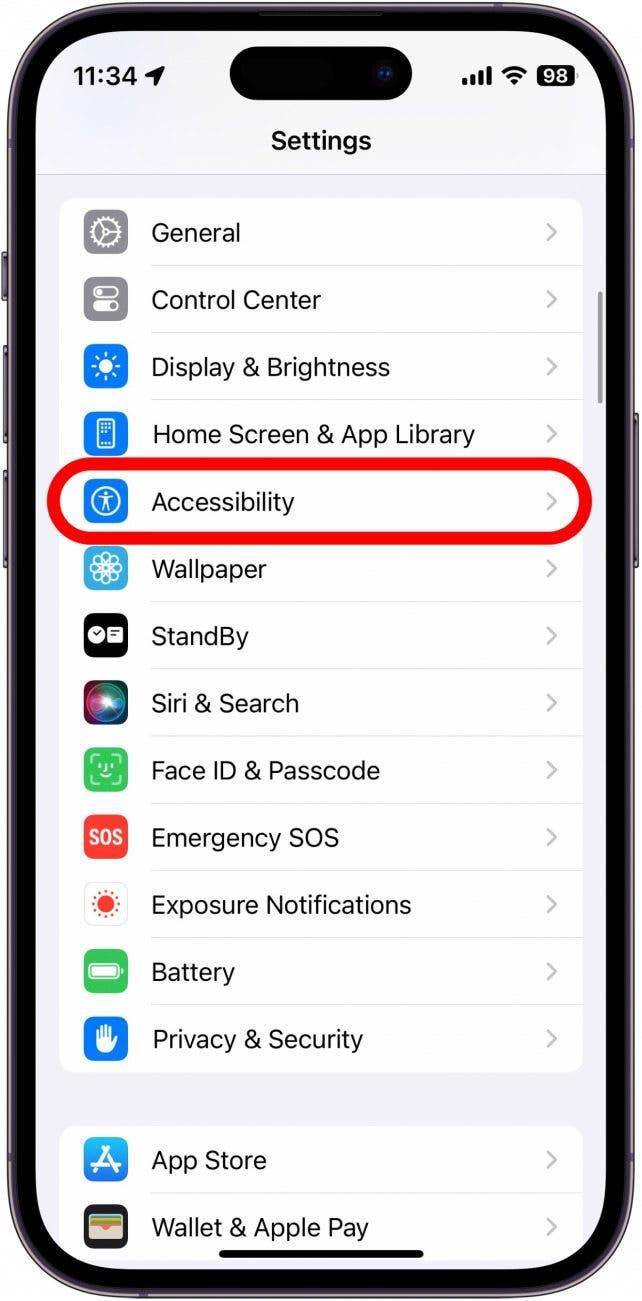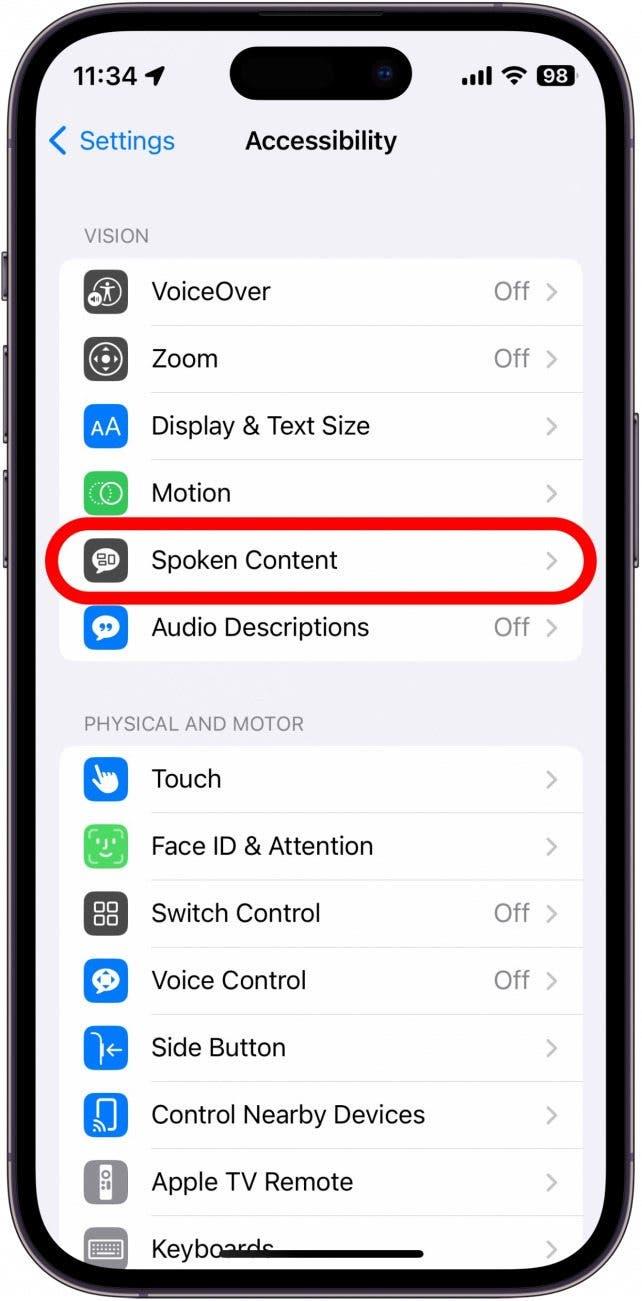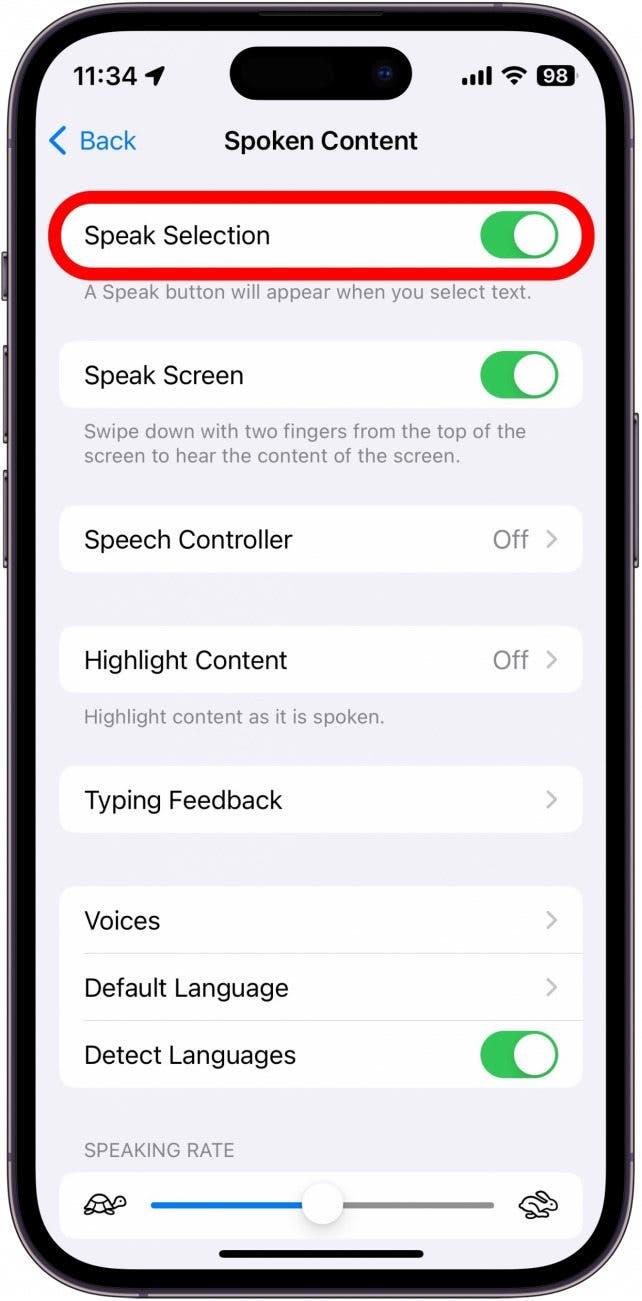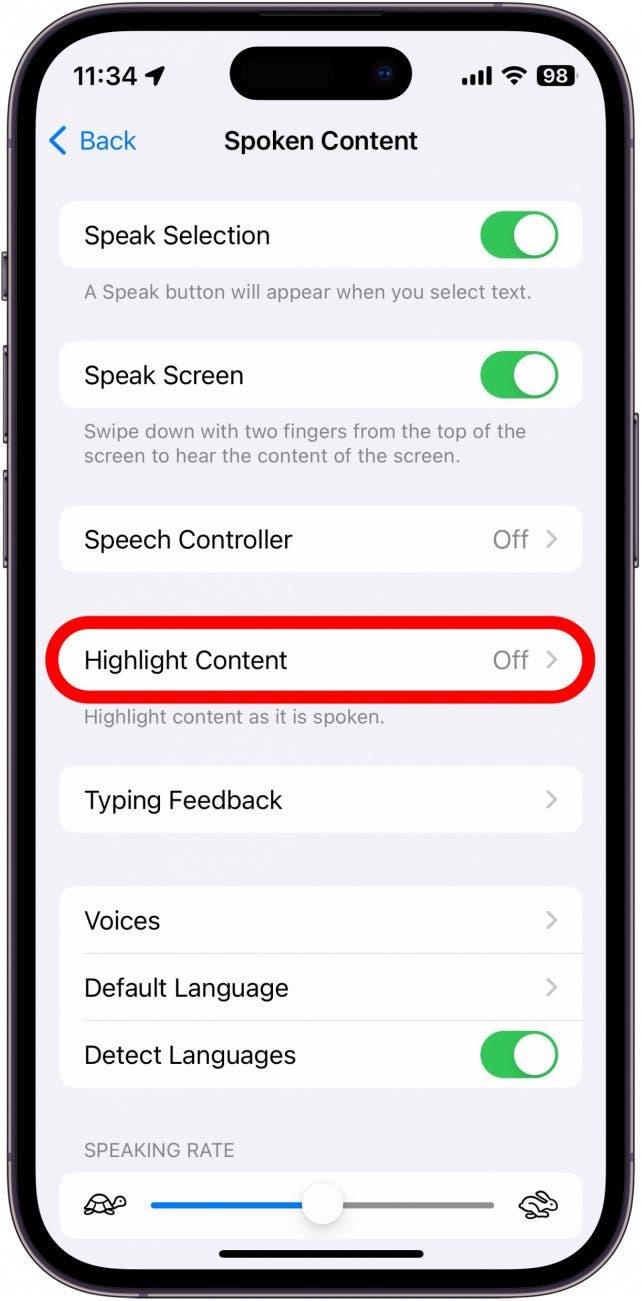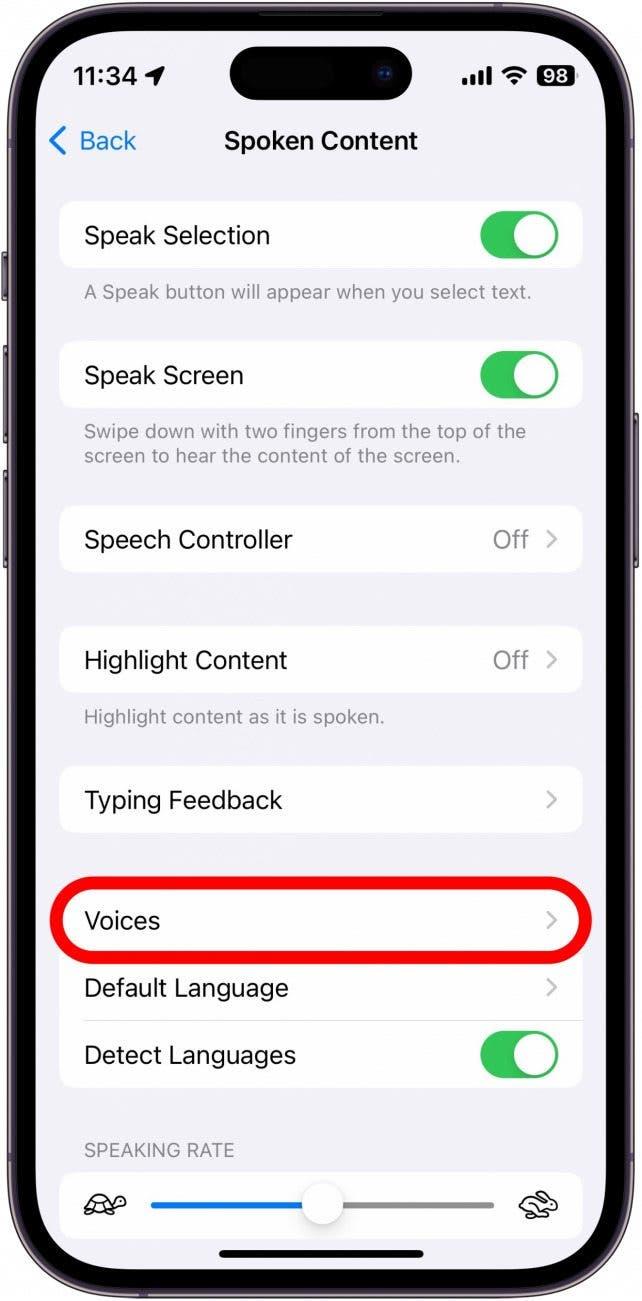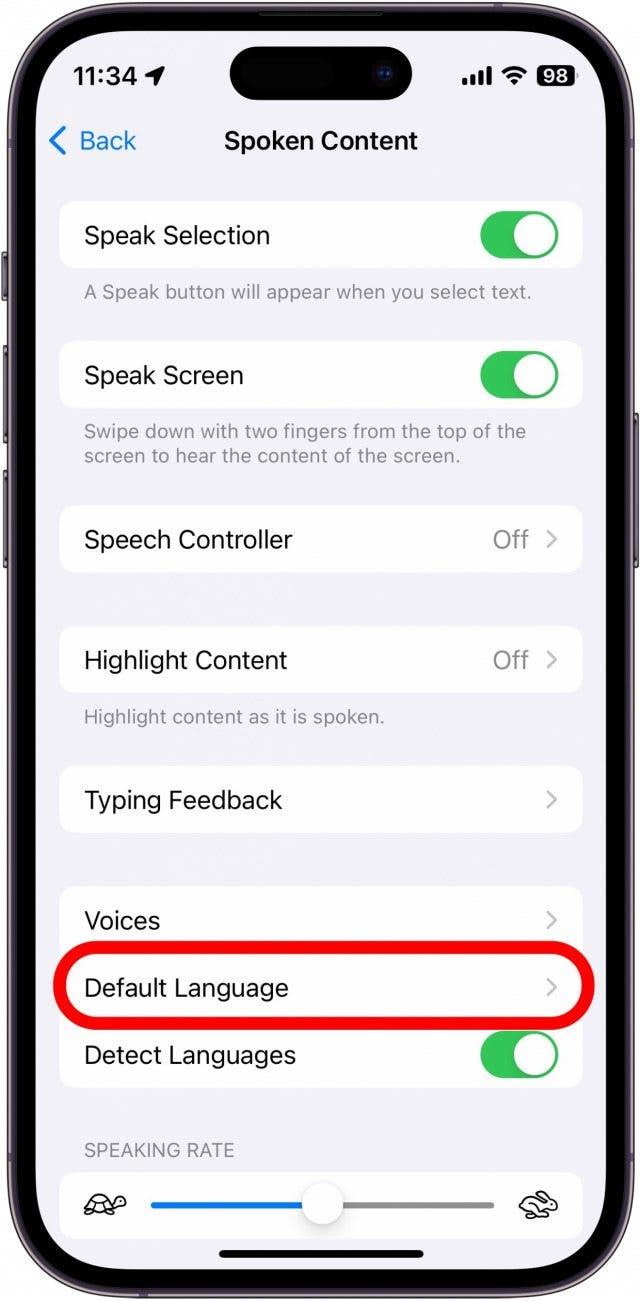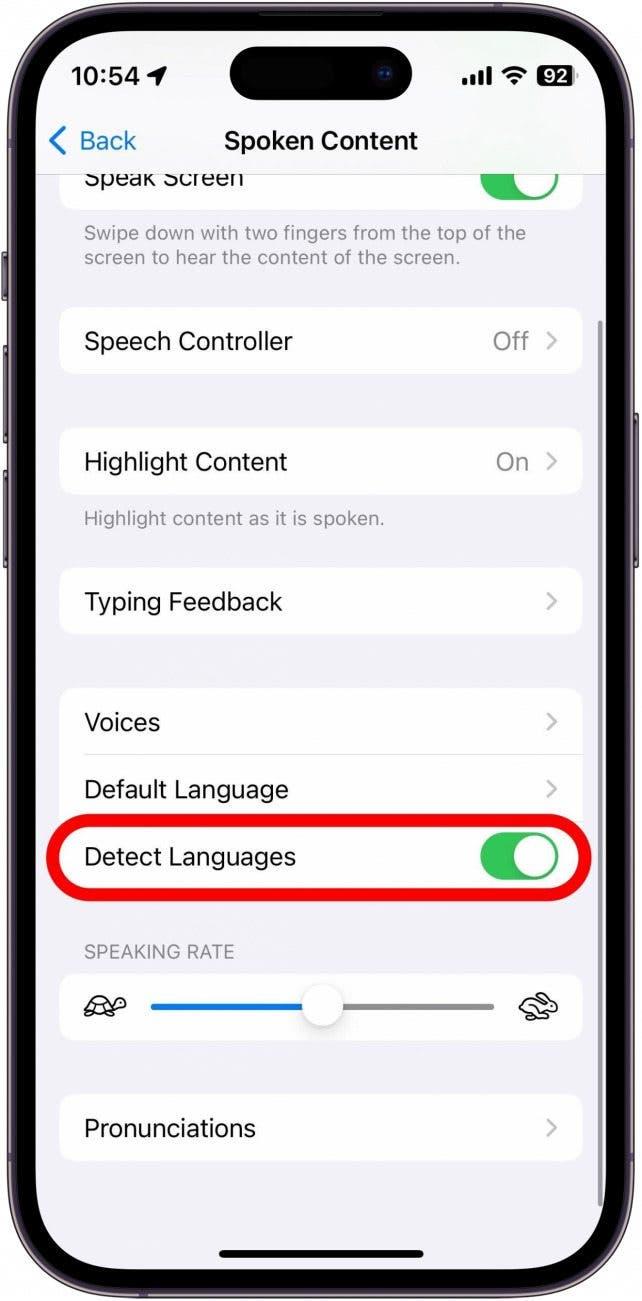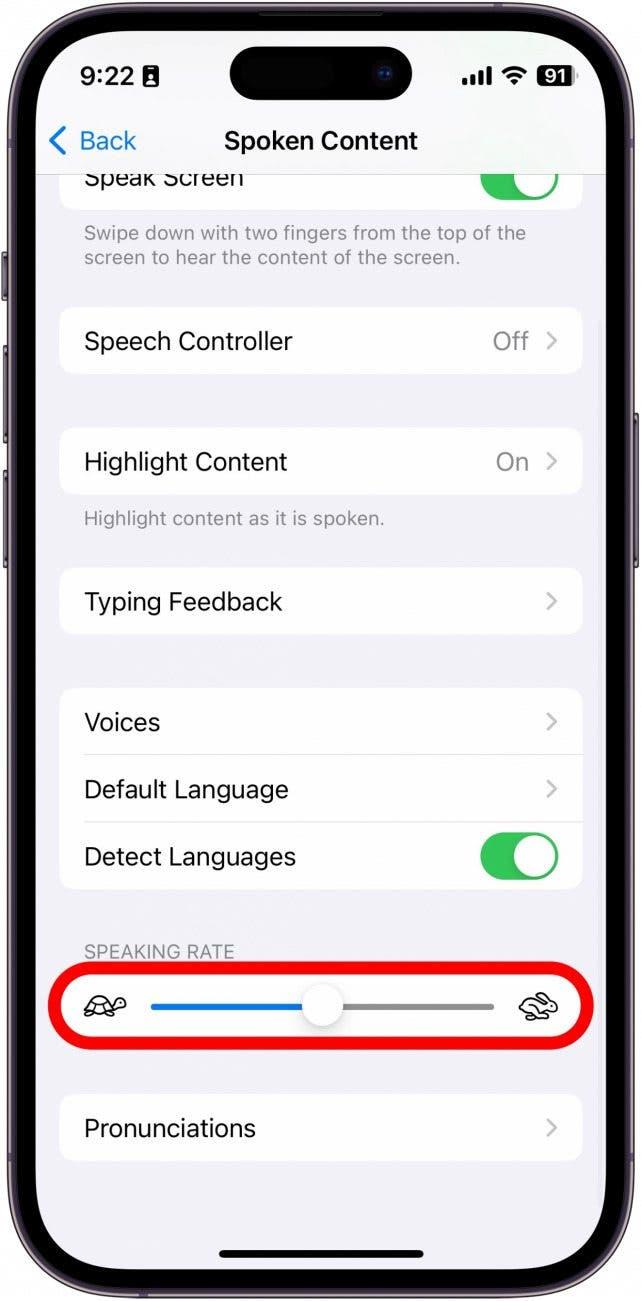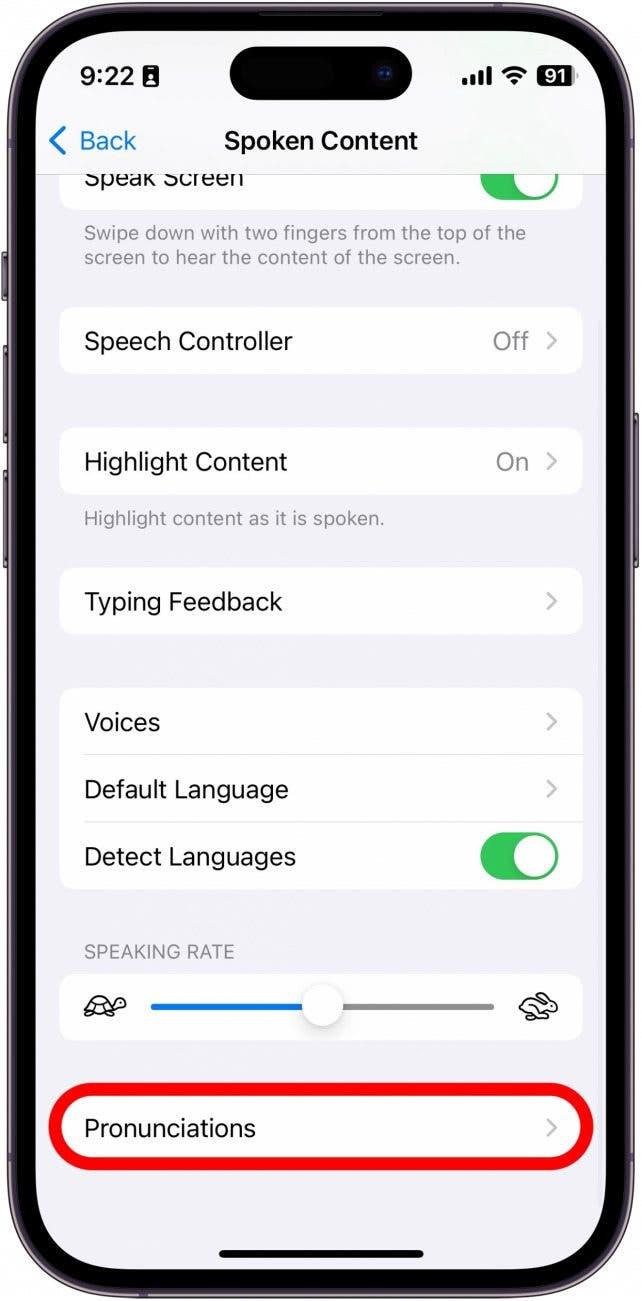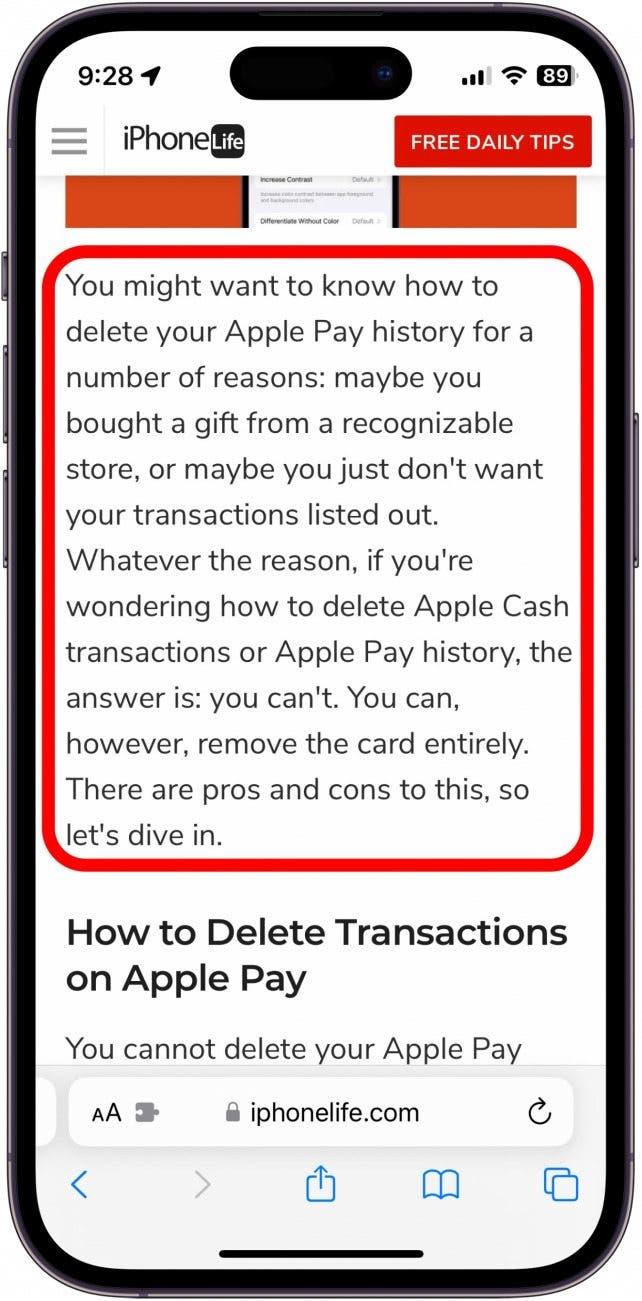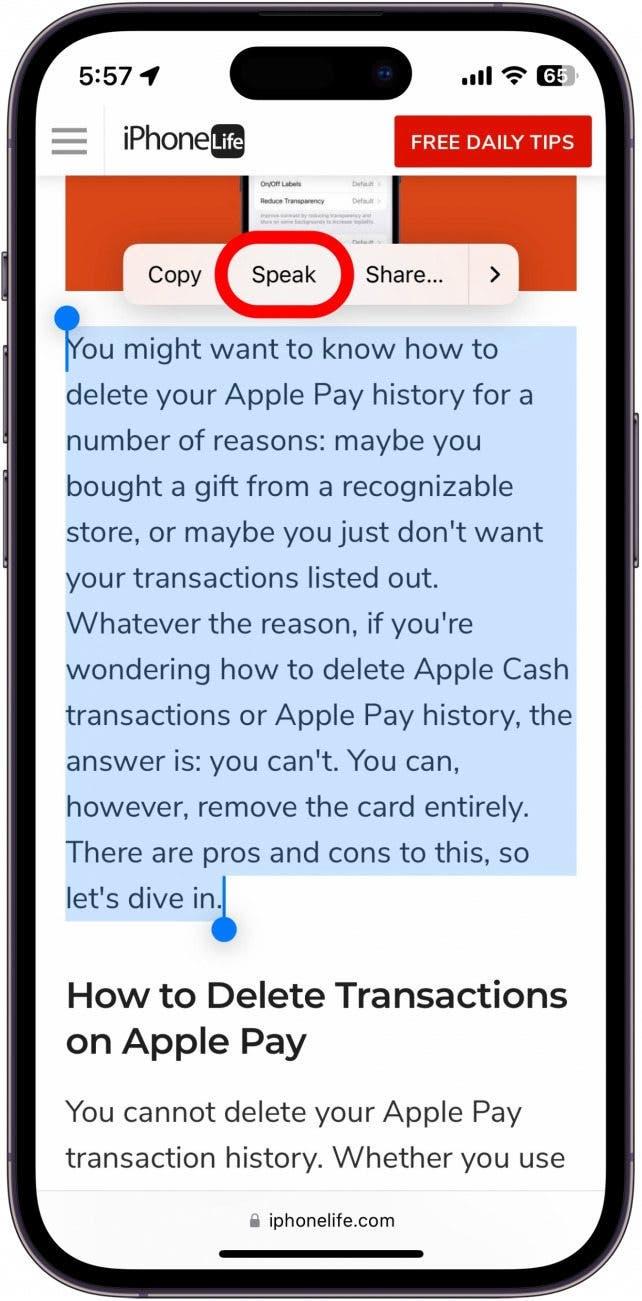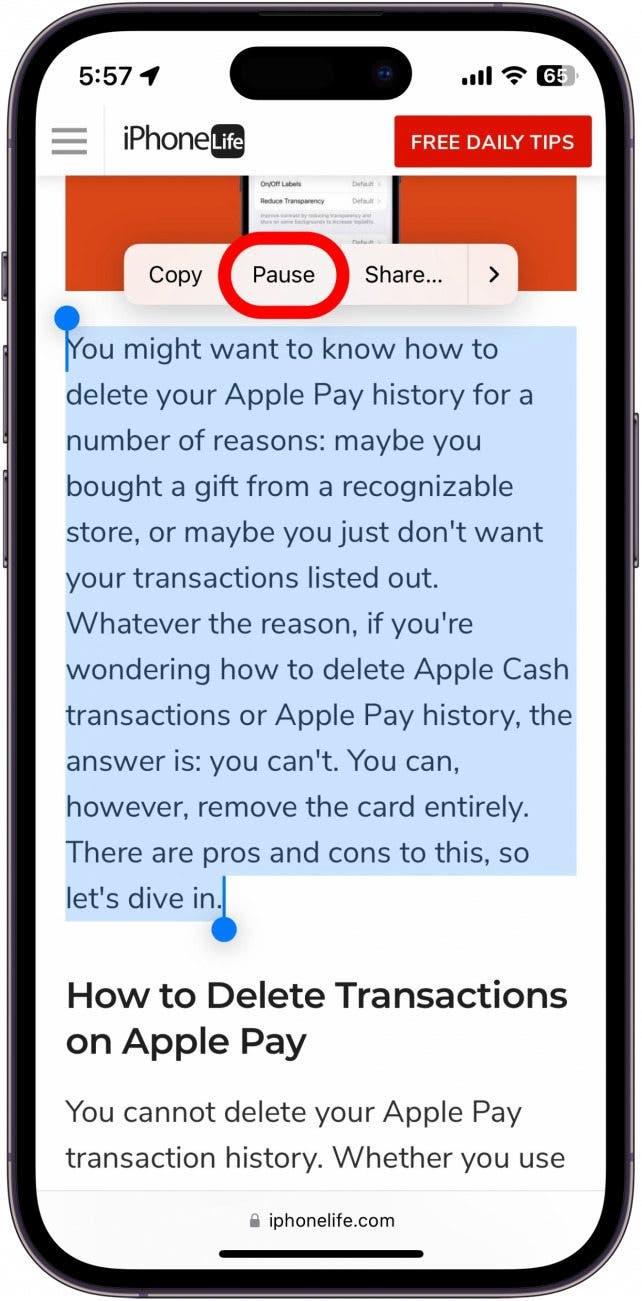Jika anda merasa lebih mudah untuk mendengar beberapa teks di iPhone atau iPad anda daripada membacanya, anda boleh dengan mudah membolehkan keupayaan itu. Anda mungkin, sebagai contoh, mahu peranti anda membaca laman web, ebook, atau dokumen lain kepada anda semasa anda melakukan kerja rumah. Berikut adalah cara menggunakan teks-ke-ucapan pada iPhone atau iPad.
Mengapa anda suka tip ini:
- Dengarkan artikel atau buku web semasa anda sibuk dengan tugas lain.
- Adakah iPhone atau iPad anda baca kepada anda jika anda tidak dapat melihat skrin dengan baik.
Cara menggunakan teks-ke-ucapan di iPhone
Apple memastikan bahawa iPhone dilengkapi dengan pelbagai ciri kebolehcapaian terbina dalam supaya sesiapa sahaja boleh menggunakannya. Teks-ke-ucapan hanyalah salah satu daripada pilihan aksesibiliti ini. Anda boleh menggunakan alat ini untuk membaca iPhone anda dengan kuat kepada anda. Untuk lebih banyak petua dan tip akses iPhone, pastikan anda Daftar untuk tip percuma kami dari surat berita hari ini. Sekarang, inilah cara untuk menyediakan teks-ke-ucapan pada iPhone:
 Temui ciri -ciri tersembunyi iPhone anda satu tip harian setiap hari (dengan tangkapan skrin dan arahan yang jelas) supaya anda boleh menguasai iPhone anda hanya dalam satu minit sehari.
Temui ciri -ciri tersembunyi iPhone anda satu tip harian setiap hari (dengan tangkapan skrin dan arahan yang jelas) supaya anda boleh menguasai iPhone anda hanya dalam satu minit sehari.
- Buka aplikasi Tetapan , dan ketik aksesibiliti .

- Ketik kandungan yang dituturkan .

- Ketik togol di sebelah pemilihan bercakap untuk membolehkan atau melumpuhkannya.

- Sorotan kandungan akan menyerlahkan setiap perkataan seperti yang dituturkan.

- Anda boleh mengetuk suara untuk memilih suara yang dihasilkan oleh komputer yang berbeza.

- Anda juga boleh memilih bahasa lalai anda.

- Jika anda menukar bahasa lalai anda, anda boleh menghidupkan togol di sebelah mengesan bahasa . Ini akan membolehkan iPhone anda dibaca dalam bahasa lain dan bukannya menterjemahkan ke bahasa lalai anda.

- Slider Kadar Bercakap membolehkan anda menyesuaikan seberapa cepat atau melambatkan suara teks-ke-ucapan yang dibaca.

- Akhir sekali, anda boleh menambah sebutan, jika suara teks-ke-ucapan tidak menyebut sesuatu dengan betul.

- Untuk menggunakan teks-ke-ucapan, ketik dan tahan beberapa teks untuk menyerlahkannya.

- Ketik butang Speak , dan iPhone anda akan mula membaca teks dengan kuat.

- Anda boleh mengetuk teks yang diserlahkan dan ketik jeda untuk menghentikan bacaan pada bila -bila masa.

Sekarang, anda boleh menggunakan teks-ke-ucapan untuk mempunyai iPhone atau iPad anda membaca dengan kuat kepada anda jika anda menghadapi masalah membaca segala-galanya di skrin anda, atau semasa anda melakukan tugas, memasak, atau berjalan-jalan.